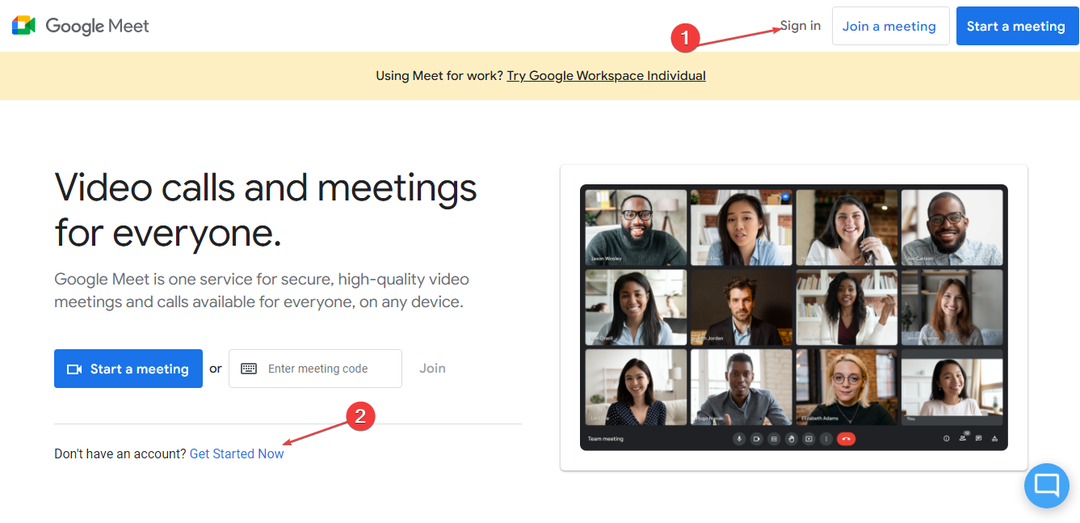Verificați modificările recente și dezinstalați aplicațiile problematice
- Baza de date a autorităților locale de securitate conține o eroare internă de inconsecvență care indică o modificare recentă a setărilor de rețea sau probleme cu profilul utilizatorului.
- Abordarea dvs. principală ar trebui să fie să dezactivați paravanul de protecție și să scanați computerul pentru malware, în special pentru CryptoWall.
- Câțiva au descoperit că ștergerea profilului de utilizator din HP ProtectTools a făcut truc.

XINSTALAȚI FÂND CLIC PE DESCARCARE FIȘIER
- Descărcați Fortect și instalați-l pe computerul dvs.
- Începeți procesul de scanare al instrumentului pentru a căuta fișiere corupte care sunt sursa problemei tale.
- Faceți clic dreapta pe Începeți reparația astfel încât instrumentul ar putea porni algoritmul de reparare.
- Fortect a fost descărcat de 0 cititorii luna aceasta.
Când lucrați cu maparea unităților și partajarea rețelei, multe pot merge prost. Rețelele fără fir nu sunt la fel de fiabile ca și omologii lor cu fir. Și o eroare care ia deranjat pe utilizatori este Baza de date a autorităților locale de securitate conține o inconsecvență internă.
Acest lucru afectează toate unitățile de rețea, iar utilizatorii nu pot accesa una sau se pot conecta la el. Se creează și eroarea probleme cu partajările de rețea prin Samba către Linux și alte stații.
În unele cazuri, utilizatorii dau peste mesaj, Drive nu este accesibil. Este posibil să nu aveți permisiunea de a utiliza această resursă de rețea. Baza de date a autorităților locale de securitate conține o inconsecvență internă. Continuați să citiți pentru a afla totul despre problemă!
De ce unitatea de rețea nu este accesibilă?
Iată câteva motive pentru care unitatea de rețea a încetat să funcționeze brusc:
- Lipsesc permisiuni: Adesea, problema apare din cauza accesării rețelei folosind un cont cu privilegii insuficiente, de obicei un cont local.
- Profil de utilizator corupt: Pentru câțiva utilizatori, profilul utilizatorului a fost coruptși, ca urmare, au tot văzut, Baza de date a autorităților locale de securitate conține o inconsecvență internă eroare în rețeaua Microsoft Windows.
- Aplicațiile terță parte afectează conexiunea: Aplicațiile de la terțe părți sunt la fel de probabil să reconfigureze setările de rețea, adăugând poate o restricție sau două, care, ulterior, declanșează eroarea.
- S-a instalat o actualizare de Windows cu erori: În unele cazuri, problema a apărut după actualizarea Windows, ceea ce indică o eroare în cea mai recentă versiune.
Ce pot face dacă baza de date LSA conține o inconsecvență internă?
Înainte de a trece la soluțiile ușor dificile, iată câteva rapid de încercat:
- Reporniți toate dispozitivele din rețea, inclusiv NAS (Network Attached Storage).
- Dezactivați firewall-urile de la terți sau software-ul de securitate configurat pe computer.
- Scanați computerul pentru malware folosind un soluție antivirus fiabilă. Pentru câțiva utilizatori, Baza de date a autorităților locale de securitate conține o inconsecvență internă eroarea se declanșează atunci când lsass.exe fișierul este afectat de CryptoWall malware.
Dacă niciuna nu funcționează, mergeți la remedierile enumerate în continuare.
1. Adăugați suport ACL la Samba
Soluția este specifică cazurilor în care ați elaborat partajarea rețelei folosind Samba și ați primit recent suport ACL. A utilizator partajat că adăugând următorul parametru la smb.conf fișierul ar trebui să remedieze lucrurile:[myshare]
nt acl support = yes
Odată terminat, asigurați-vă că reporniți serviciul Samba și reporniți dispozitivele conectate pentru ca modificările să intre în vigoare.
Soluția este specifică dispozitivelor HP care au HP ProtectTooleste instalat. În cazul în care utilizați un alt computer, săriți peste acesta și mergeți la următorul.
Sfat de expert:
SPONSORIZAT
Unele probleme ale PC-ului sunt greu de rezolvat, mai ales când vine vorba de fișierele de sistem lipsă sau corupte și arhivele Windows.
Asigurați-vă că utilizați un instrument dedicat, cum ar fi Fortect, care va scana și înlocui fișierele dvs. sparte cu versiunile lor noi din depozitul său.
Când întâmpinați probleme de acces la unitatea de rețea sau de conectare la Windows, o soluție rapidă este eliminarea profilului de utilizator din HP ProtectTools.
Doar mergeți la secțiunea dedicată, ștergeți profilul utilizatorului, salvați modificările și reporniți computerul. Majoritatea utilizatorilor au reușit să repare Baza de date a autorităților locale de securitate conține o inconsecvență internă eroare prin ștergerea profilului din HP ProtectTools.
3. Dezinstalați aplicațiile aflate în conflict
- presa Windows + R a deschide Alerga, tip appwiz.cpl în câmpul de text și faceți clic Bine.

- Selectați aplicația care a fost instalată sau actualizată aproximativ în același timp în care a apărut prima eroare și faceți clic Dezinstalează.

- Urmați instrucțiunile de pe ecran pentru a finaliza procesul.
O aplicație terță parte cu permisiunea de a modifica datele de conectare ale utilizatorului sau setările de rețea poate cauza adesea probleme la accesarea unităților mapate. Pe baza cercetărilor noastre, am descoperit că acestea două declanșează în mod obișnuit eroarea:
- HP ProtectTools
- Protecția datelor Dell
4. Creați un nou cont de utilizator
- presa Windows + R a deschide Alerga, tip netplwiz în câmpul de text și apăsați introduce.
- Apasă pe Adăuga buton.

- Click pe Conectați-vă fără un cont Microsoft.
- Selectează Cont local opțiune.

- Completați detaliile profilului, numele de utilizator și parola, apoi faceți clic pe Următorul a continua.

- După crearea profilului, selectați-l și faceți clic pe Proprietăți.

- Navigați la Membru al grupului filă, selectați Administrator, și faceți clic pe Bine pentru a salva modificările.

- După ce ați terminat, reporniți computerul, conectați-vă cu noul cont de utilizator și verificați dacă puteți accesa unitatea de rețea.
Mai mulți utilizatori au raportat că crearea unui nou cont de utilizator a remediat lucrurile atunci când au continuat să obțină Baza de date a autorităților locale de securitate conține o inconsecvență internă în timp ce vă conectați la Windows. Asigurați-vă că ați creat un cont de administrator.
- Cum se utilizează RSAT: Ghid complet pas cu pas
- Eroare de sistem de fișiere (-1073741819): Cum se remediază
- Nu puteți închide aplicația Calculator? 4 moduri de a forța
5. Dezinstalați actualizările Windows recente
- presa Windows + eu a deschide Setări, mergi la Windows Update din panoul de navigare și faceți clic pe Actualizați istoricul.

- Derulați în jos și faceți clic pe Dezinstalează actualizările.
- Găsiți actualizarea problematică și faceți clic pe Dezinstalează opțiunea de lângă ea.

- Din nou, faceți clic Dezinstalează în promptul de confirmare.
Când problema a apărut pentru prima dată după actualizarea Windows, dezinstalând actualizarea respectivă ar trebui să rezolve și lucrurile. Este posibil să trebuiască să eliminați câteva actualizări înainte de a identifica efectiv vinovatul.
6. Efectuați o resetare din fabrică
Dacă niciuna dintre soluțiile prezentate aici nu funcționează, este probabil să se declanșeze o problemă dificilă Baza de date a autorităților locale de securitate conține o inconsecvență internă eroare. Aici, singura opțiune viabilă este să resetarea din fabrică Windows.
Amintiți-vă, acest lucru va șterge fișierele stocate (recomandăm să alegeți opțiunea pentru eficiență ridicată), așa că asigurați-vă că creați o copie de rezervă în prealabil. De asemenea, după resetare, va trebui să reconfigurați setarea rețelei și să mapați unitatea de rețea, dar va face lucrurile să funcționeze!
Înainte de a pleca, află cum să vă folosiți computerul ca extender Wi-Fi și economisiți destul de mulți dolari la achiziționarea hardware-ului propriu-zis.
Pentru orice întrebări sau pentru a împărtăși soluția care a funcționat pentru dvs., lăsați un comentariu mai jos.
Încă mai întâmpinați probleme?
SPONSORIZAT
Dacă sugestiile de mai sus nu ți-au rezolvat problema, computerul poate întâmpina probleme mai grave cu Windows. Vă sugerăm să alegeți o soluție all-in-one, cum ar fi Fortect pentru a rezolva problemele eficient. După instalare, faceți clic pe butonul Vizualizați&Remediați butonul și apoi apăsați Începeți reparația.